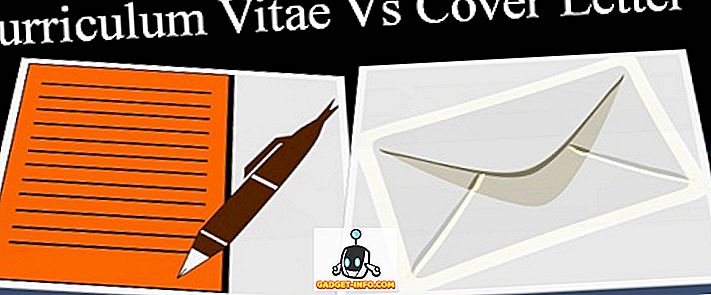Kodi - cunoscut anterior ca XBMC, este un foarte popular centru media de tip open source care este iubit și preferat de un număr mare de oameni. Acest lucru se datorează probabil mulțimii de pluginuri și opțiunilor de personalizare pe care le oferă Kodi. Kodi este disponibil pentru iOS, dar nu este oficial disponibil pe Apple App Store. În timp ce utilizatorii de jailbroken iPhone și iPad pot instala cu ușurință Kodi din depozitele sale, există modalități de a instala Kodi pe iOS fără jailbreak. Iată modalitățile de a instala Kodi pe iPhone sau iPad fără jailbreaking:
Metoda 1: Utilizarea Xcode
Prima metodă de a instala Kodi pe iPhone sau iPad, fără a fi nevoie să o jailbreak, este să folosiți acest truc Xcode îngrijit, care permite utilizatorilor să instaleze aplicații terțe, de la dezvoltatori neidentificați. Pentru a face acest lucru, iată ce veți avea nevoie:
- iOS App Signer (Descărcare)
- Un Mac care rulează ultima versiune de MacOS
- Cea mai recentă versiune a Xcode din App Store (Download)
- Un fișier Kodi deb (Download)
Odată ce aveți toate acestea, urmați pașii de mai jos pentru a instala Kodi pe iOS 10:
- Lansați Xcode și faceți clic pe " Creați un nou proiect ".

- Când vedeți interfața principală Xcode, selectați "iOS" și faceți clic pe " Aplicație cu vizualizare unică ". Apoi, faceți clic pe " Următorul ".

- Oferiți aplicației dvs. un " nume de produs " și un " identificator de organizație ". Pentru acest ghid, voi folosi " KodiApp " ca nume de produs și " in.akshaygangwar ", ca identificator al organizației. Apoi, faceți clic pe " Următorul ".

- Selectați o locație pentru a salva proiectul și faceți clic pe " Creați ".

- În interfața care se deschide, dați clic pe meniul derulant de lângă "Echipă" și selectați-vă numele din listă.

- Conectați iPhone-ul sau iPad-ul la Mac utilizând un cablu USB și selectați-l din lista de dispozitive afișate în partea de sus, în Xcode.

- Apoi, lansați semnătura aplicației iOS pe care ați descărcat-o. Faceți clic pe " Răsfoiți " și selectați fișierul Kodi deb pe care l-ați descărcat mai devreme. De asemenea, în meniurile derulante pentru certificatul de semnare și profilul de asigurare a contului, selectați detaliile dvs. Apoi faceți clic pe " Start ".

- Vi se va cere o locație pentru a salva fișierul de ieșire, ca. Alegeți unde doriți să fie salvat fișierul și faceți clic pe " Salvați ". iOS App Signer va lucra apoi printr-o serie de pași.

- După ce iOS App Signer și-a încheiat activitatea, reveniți în Xcode . Aici faceți clic pe " Fereastră " din bara de meniu și faceți clic pe " Dispozitive ".

- Aici, faceți clic pe butonul " + " din secțiunea " Aplicații instalate ". Selectați fișierul IPA pe care io App Signer va fi exportat.

- Xcode va afișa apoi iPhone-ul ca fiind ocupat pentru o perioadă, deoarece instalează Kodi pe dispozitivul dvs. Odată terminat, acesta va afișa Kodi în lista dispozitivelor instalate și veți putea să îl vedeți și pe ecranul de pornire al iPhone-ului.

Înainte de a putea lansa Kodi pe dispozitivul iOS, va trebui să aveți încredere în certificatul din iPhone. Pentru aceasta, urmați pașii de mai jos:
- Accesați Setări -> General -> Gestionare dispozitiv.

- Aici, apăsați pe intrarea din " App Developer ", apoi apăsați pe " Trust ".

Apoi, veți putea să lansați Kodi pe iPhone și să vă bucurați de puterea completă a aplicației XBMC pe iPhone-ul dvs. care nu este jailbroken.
Notă : dacă utilizați un cod de identificare Apple (care nu ați plătit taxele pentru dezvoltatorii de 99 USD), va trebui să reinstalați aplicația din Xcode la fiecare 7 zile. Cu toate acestea, dacă blocați aplicația cu un dezvoltator Apple ID, puteți utiliza aplicația timp de un an, înainte de a trebui să o reinstalați.
Metoda 2: Utilizarea BuildStore
În timp ce prima metodă a fost complet gratuită, a fost nevoie de o mulțime de lucruri, doar pentru a obține o aplicație instalată pe un iPhone care nu este jailbroken. Deci, dacă căutați o modalitate mult mai ușoară de a face acest lucru, deși plătiți bani, puteți utiliza BuildStore.
BuildStore este un site web care permite utilizatorilor să acceseze cu ușurință aplicații pe iPhone-urile lor non-jailbroken. Cu toate acestea, trebuie să plătiți 9, 99 USD / an pentru a putea accesa serviciul.

Instalarea unei aplicații din BuildStore este destul de simplă. Mergeți la site-ul BuildStore, căutați aplicația pe care doriți să o instalați și apăsați pe Install . Aplicația va fi apoi instalată pe iPhone.
Pentru ao lansa, va trebui să aveți încredere în certificatul de dezvoltator din iPhone, așa cum ați făcut după instalarea aplicației prin Xcode.
Utilizați aceste metode pentru a instala Kodi pe iPhone sau iPad fără jailbreak
Cu oricare dintre aceste metode, puteți instala aplicații pe iPhone 7 sau 7 Plus, fără a fi nevoie să jailbreak-l. Există o mulțime de aplicații pe care le puteți folosi cu ajutorul Xcode. Metoda BuildStore este mult mai ușoară decât utilizarea Xcode, dar va trebui să plătiți anual 9, 99 USD pentru a continua să utilizați serviciul. De asemenea, BuildStore vă va permite să înregistrați un singur dispozitiv. Deci, dacă doriți să utilizați serviciul pe mai multe dispozitive, va trebui să plătiți taxele pentru fiecare dintre ele, ceea ce se poate adăuga rapid până la un lot, dacă utilizați o mulțime de dispozitive Apple pe care doriți să le executați aceste aplicații pe. Ca întotdeauna, nu ezitați să vă împărtășiți gândurile despre metodele pe care le-am discutat și dacă știți despre orice altă modalitate mai ușoară de a instala aplicații jailbroken pe un iPhone care nu este jailbroken, spuneți-ne despre asta în secțiunea de comentarii de mai jos.